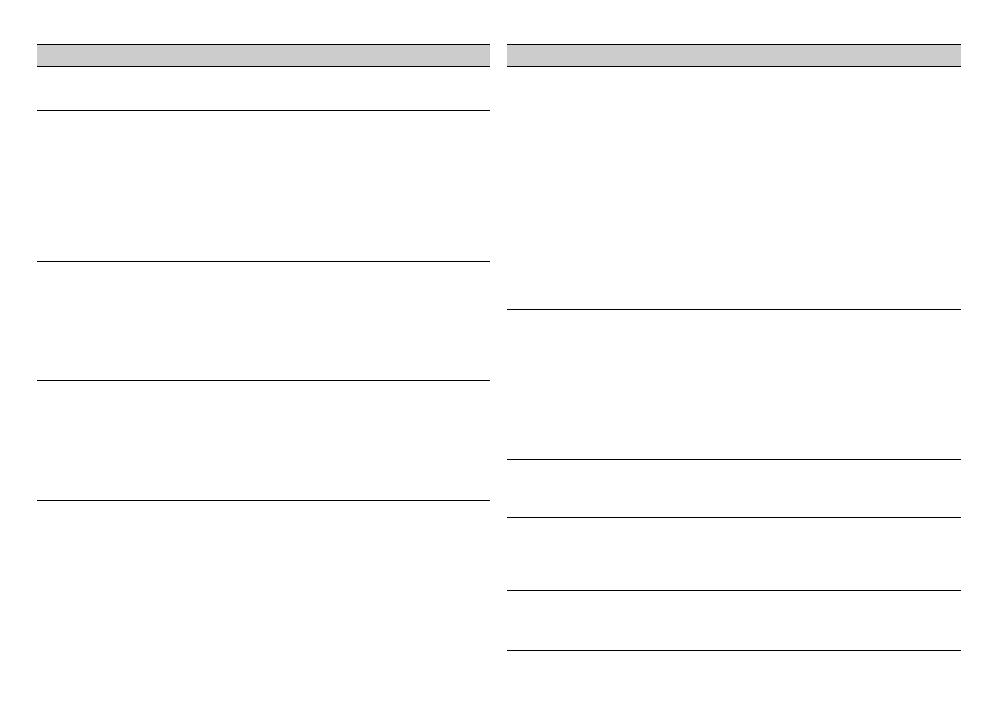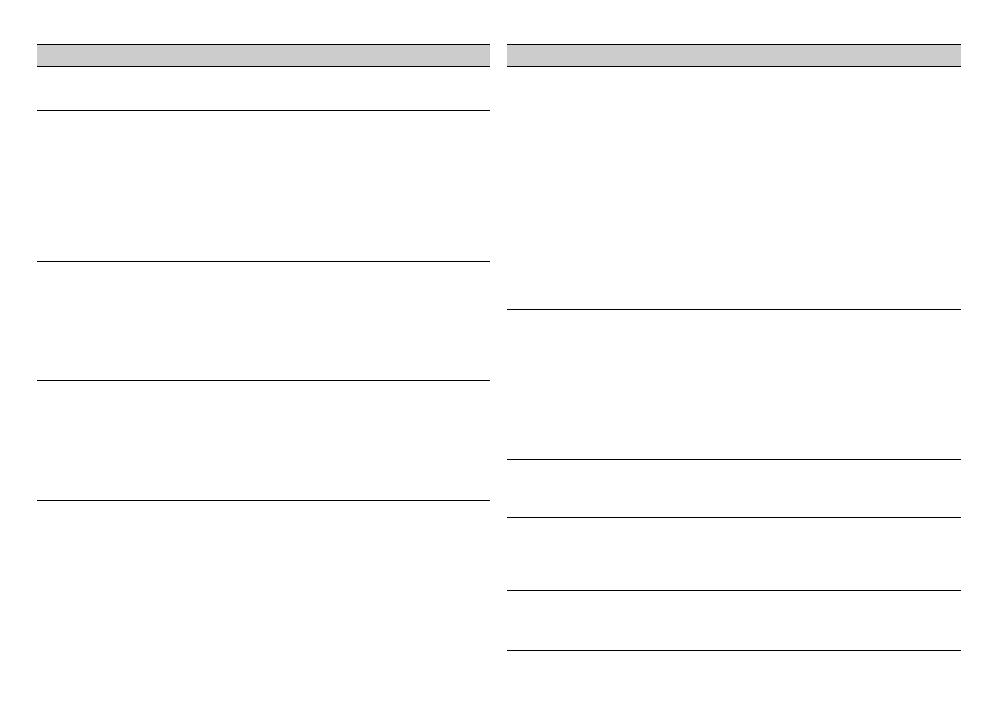
20Ru
SUBWOOFER
[NOR], [REV] Выбор фазы сабвуфера.
SPEAKER LEVEL
Сетевой режим: [HIGH L],
[HIGH R], [MID L], [MID R],
[SUBWOOFER]
Стандартный режим:
[FRONT L], [FRONT R], [REAR
L], [REAR R], [SUBWOOFER]
Уровень выходного
сигнала: от [–24] до [10]
Выберите динамик (фильтр) и настройте
уровень выхода.
• Каждое значение, которое вы
изменяете при изменении параметра
[POSITION] (стр. 20).
CROSSOVER
Выберите динамик (фильтр) для
настройки частоты среза HPF или LPF и
крутизны для каждого динамика.
Для получения дополнительной
информации о настройке [CROSSOVER]
см. стр. 17.
POSITION
[OFF], [FRONT LEFT] (спереди
слева), [FRONT RIGHT]
(спереди справа), [FRONT]
(спереди посередине), [ALL]*
* Только для стандартного
режима
Выберите положение прослушивания
для автоматической регулировки
уровня выхода динамиков и добавления
задержки в соответствии с количеством
и расположением занятых мест.
Элемент меню Описание
TIME ALGNMNT
[INITIAL], [OFF], [CUSTOM]
Выберите тип динамика и
настройте расстояние до
него для дальнейшей
настройки в [CUSTOM].
Сетевой режим: [HIGH L],
[HIGH R], [MID L], [MID R],
[SUBWOOFER]
Стандартный режим:
[FRONT L], [FRONT R], [REAR
L], [REAR R], [SUBWOOFER]
Расстояние до динамика
(см): от [350] до [0.0]
Выберите или сконфигурируйте
настройки выравнивания времени в
соответствии с расстоянием между
слушателем и динамиком.
• Выберите [INITIAL] для инициализации
значения настройки.
• Выберите [OFF] для сброса всех
значений настроек до 0.
• Настройка [CUSTOM] доступна, если
[FRONT LEFT] или [FRONT RIGHT]
выбрано в [POSITION] (стр. 20).
• Настройка [CUSTOM] недоступна, если
[OFF] выбрано в [SUBWOOFER] (стр. 19).
SAVE SETTINGS
[YES], [NO] Сохраните следующие настройки звука
для их вызова в будущем: [CROSSOVER],
[SPEAKER LEVEL], [EQ SETTING],
[POSITION], [TIME ALGNMNT], [D.BASS],
[SUBWOOFER].
• Настройки, доступные для сохранения,
отличаются при установке
подключения Pioneer Smart Sync.
LOAD SETTINGS
Загрузите настройки звука после
выполнения [SAVE SETTINGS].
D.BASS
[OFF], [LOW], [HI] Динамическое усиление нижних
звуковых частот для придания эффекта
наличия сабвуфера.
LOUDNESS
[OFF], [LOW], [MID], [HI] Компенсация для четкого звучания при
низком уровне громкости.
Элемент меню Описание